WSL安装教程
wsl安装
·
wsl安装教程
引言
Windows Subsystem for Linux(简称WSL)是一个在Windows 10\11上能够运行原生Linux二进制可执行文件(ELF格式)的兼容层。它是由微软与Canonical公司合作开发,其目标是使纯正的Ubuntu、Debian等映像能下载和解压到用户的本地计算机,并且映像内的工具和实用工具能在此子系统上原生运行。
前期准备工作
可以打开Microsoft store
BUG解决教程参考我上一篇博文:微软应用商店打不开教程
安装wsl
第一步
以管理员身份运行powershell,并执行:
dism.exe /online /enable-feature /featurename:Microsoft-Windows-Subsystem-Linux /all /norestart
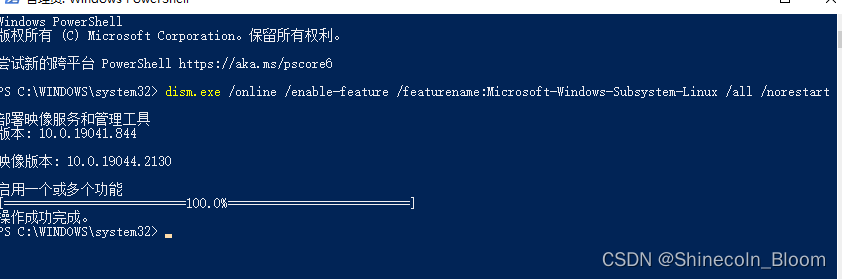
第二步 检测系统版本
For x64 systems: Version 1903 or later, with Build 18362 or later.
win+r 输入 winver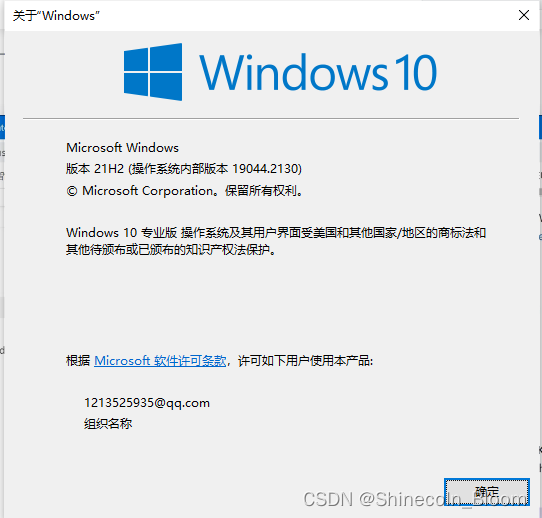
第三步 确定虚拟机特性
输入代码
dism.exe /online /enable-feature /featurename:VirtualMachinePlatform /all /norestart
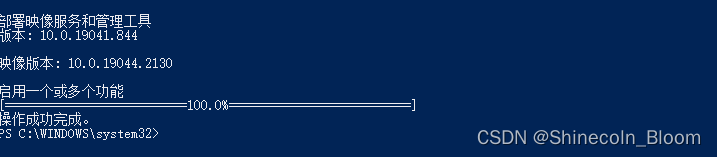
第四步 下载Linux内核的更新包
我下载好了,地址:Linux内核安装包地址
提取码:sp2y

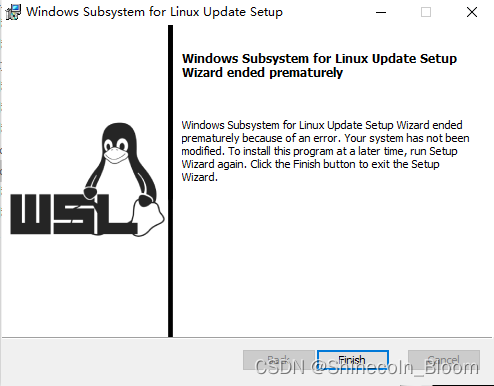
第五步 设置WSL 2作为默认版本
输入:wsl --set-default-version 2
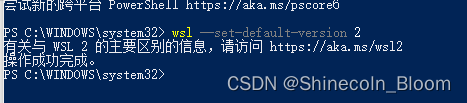
第六步 选择Linux发行版本并设置Linux账号
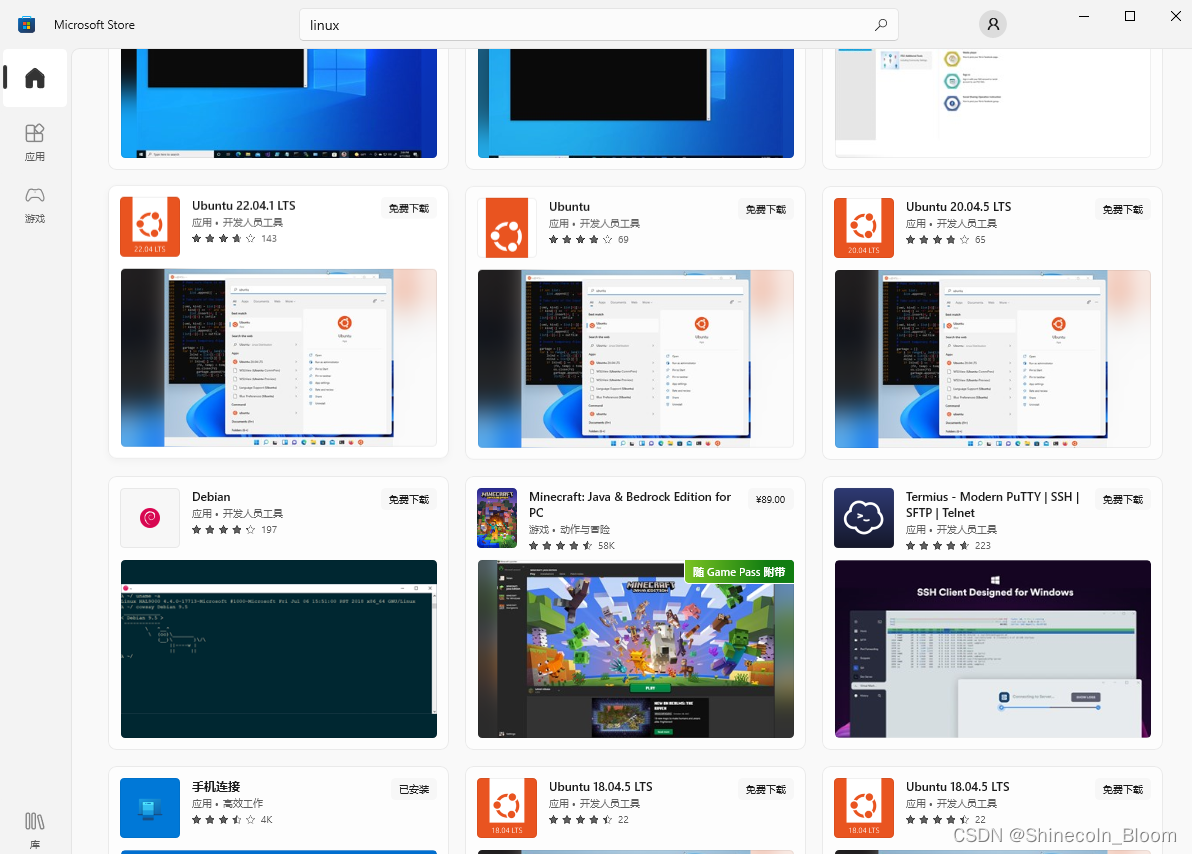
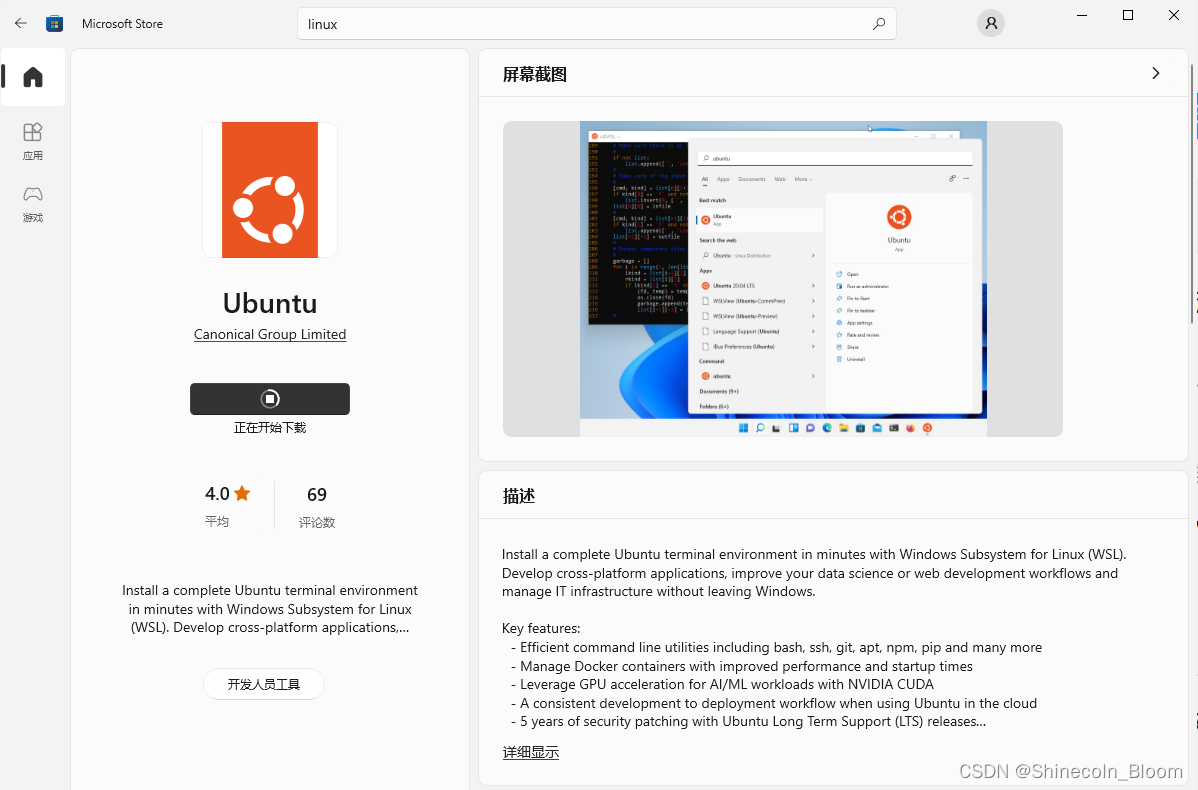
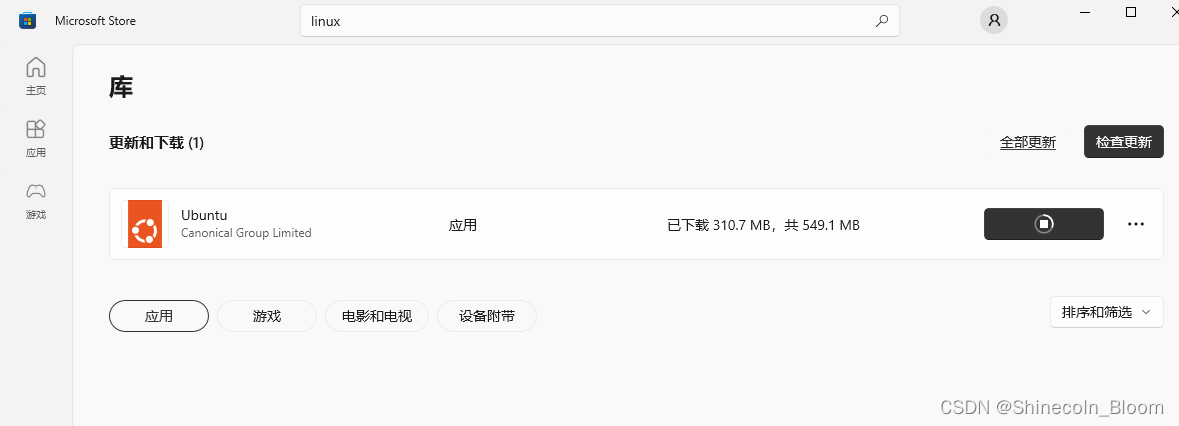
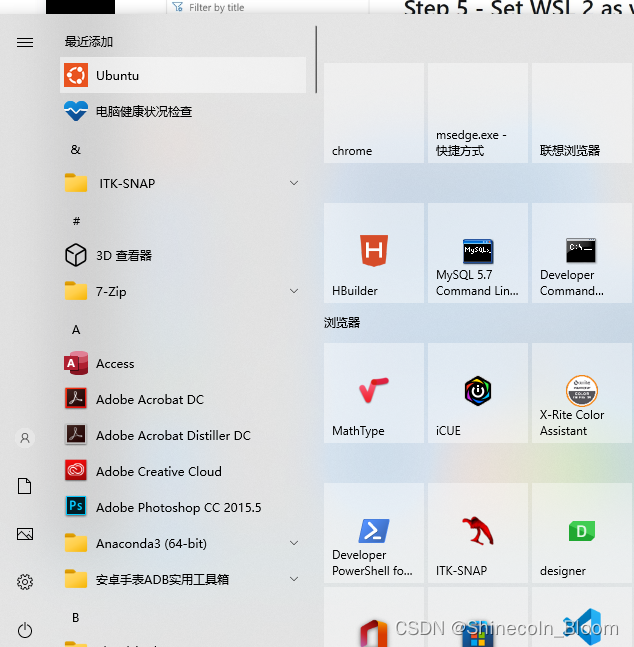
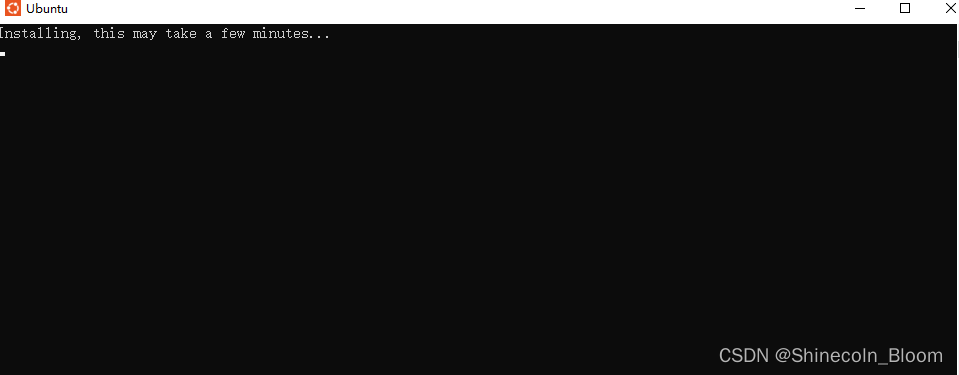
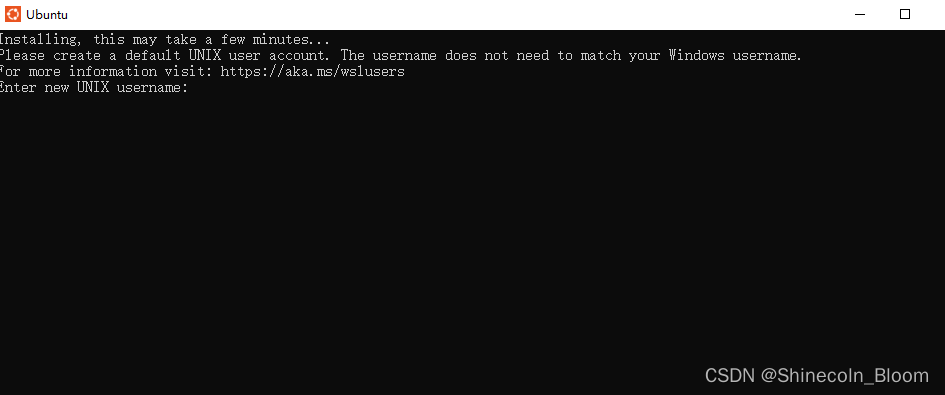
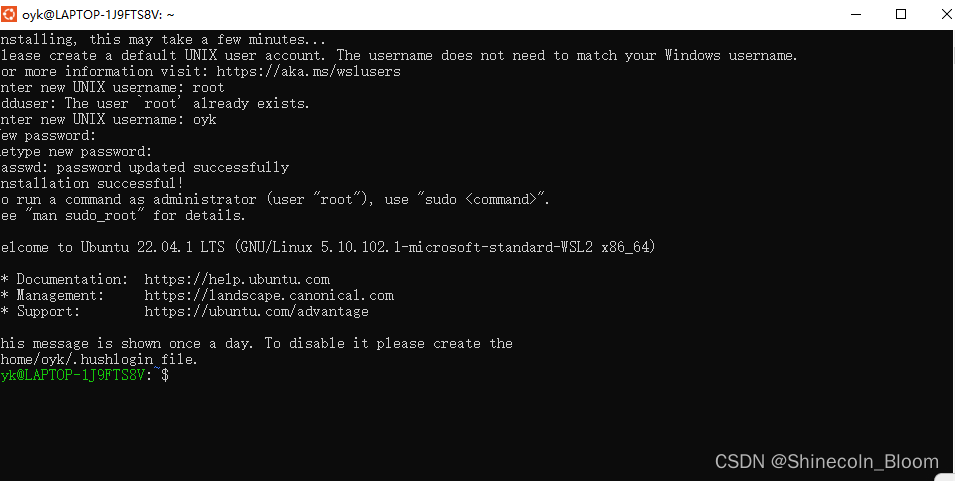
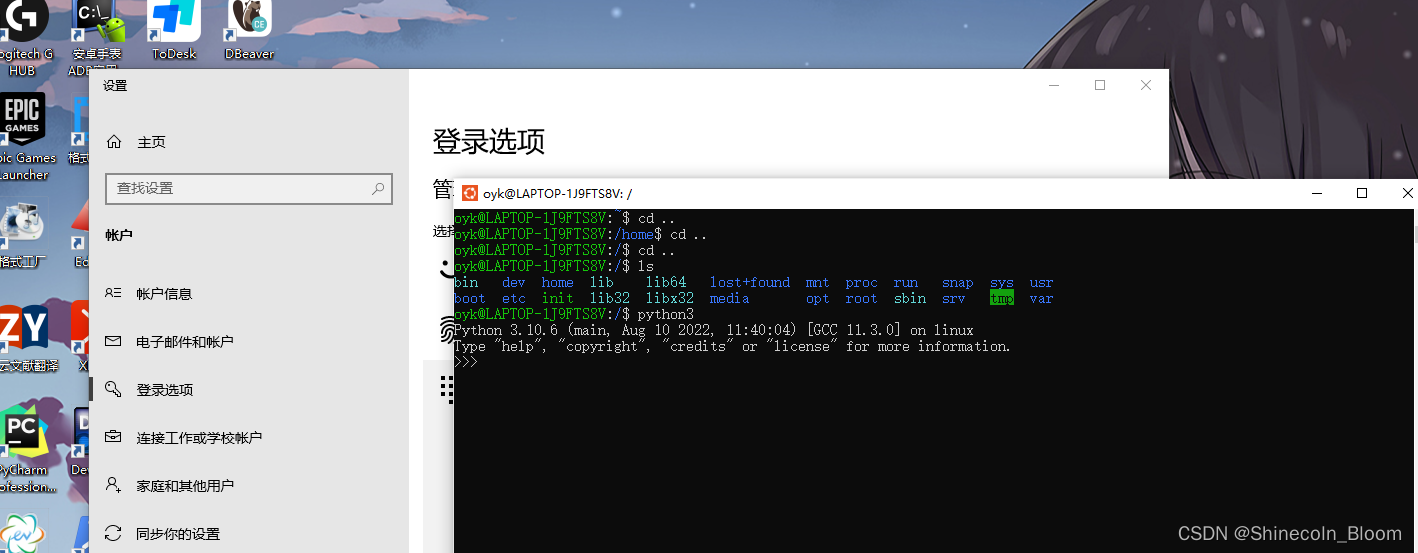
参考文献:微软文档
小TIPS
用户目录对应资源管理器:
C:\Users\xiaoPeng\AppData\Local\Packages\CanonicalGroupLimited.Ubuntu18.04onWindows_79rhkp1fndgsc\LocalState\rootfs
其中AppData文件夹默认是隐藏的,但你可以在路径里输入AppData进去。但实际上微软为我们提供了一个默认的变量可以直接指向WSL的目录,wsl$ 你可以在运行(win+R)或资源管理器的路径里直接输入
资源管理器中输入:\\wsl$ 进入Ubuntu的目录
更多推荐
 已为社区贡献1条内容
已为社区贡献1条内容










所有评论(0)